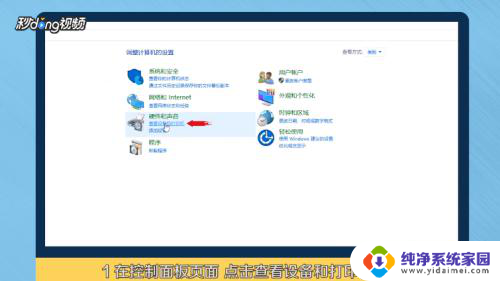惠普deskjet1010打印机怎么连接电脑 惠普打印机连接电脑方法
更新时间:2024-03-03 17:52:22作者:jiang
惠普Deskjet 1010打印机是一款常见的家用打印机,连接电脑是使用它的重要步骤之一,惠普打印机连接电脑的方法有多种,可以通过USB线连接、Wi-Fi连接或蓝牙连接等方式。在连接过程中,需要确保打印机和电脑在同一局域网内,并且安装好相应的驱动程序。只有在正确连接的情况下,我们才能顺利地完成打印工作。
步骤如下:
1准备一台电脑和惠普的打印机,取出电脑和打印机的连接线,将USB插头分别连接到打印机上面。 2在电脑上打开控制面板,选择“查看设备和打印机”选项。查看是否有惠普的打印机设备,若没有,需安装驱动设备。
2在电脑上打开控制面板,选择“查看设备和打印机”选项。查看是否有惠普的打印机设备,若没有,需安装驱动设备。 3打开网页,进入惠普官网。将网页滚动至最低端,在支持选项中选择“下载驱动程序”,按照提示选择打印机,输入自己打印机型号。
3打开网页,进入惠普官网。将网页滚动至最低端,在支持选项中选择“下载驱动程序”,按照提示选择打印机,输入自己打印机型号。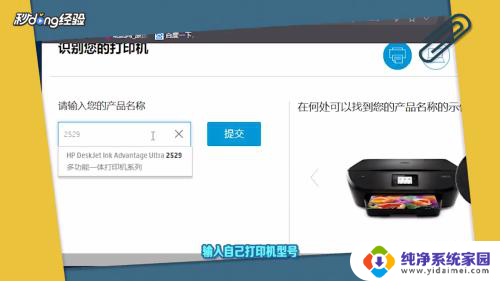 4选择基本驱动程序,点击“下载”即可。完成后根据提示进行安装,返回控制面板主页查看是否已连接到电脑。
4选择基本驱动程序,点击“下载”即可。完成后根据提示进行安装,返回控制面板主页查看是否已连接到电脑。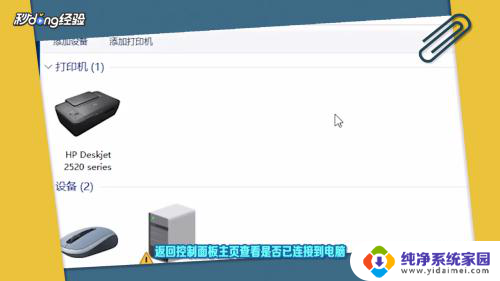
以上就是惠普Deskjet 1010打印机如何连接电脑的全部内容,如果你遇到类似情况,请参照小编的方法来解决,希望对大家有所帮助。